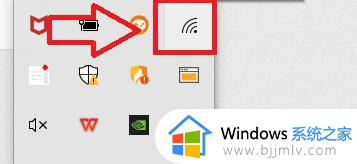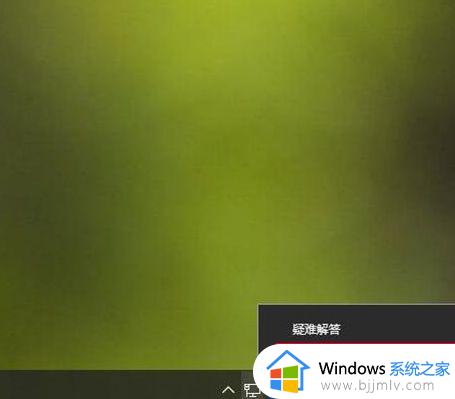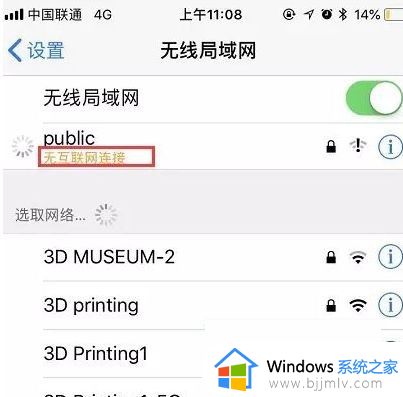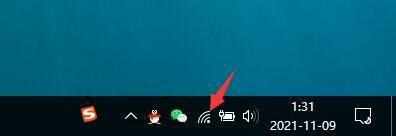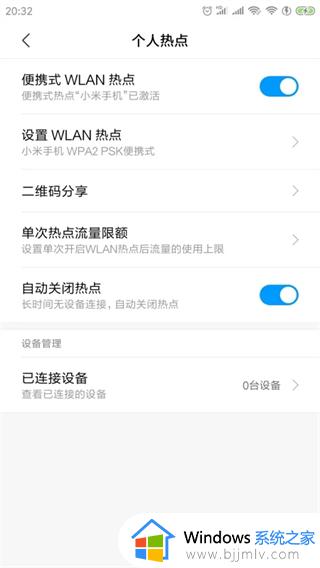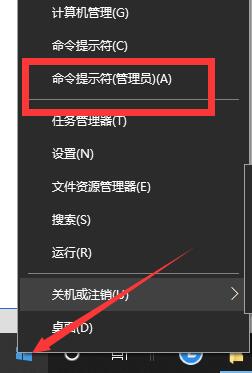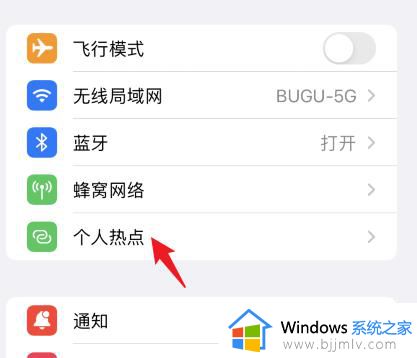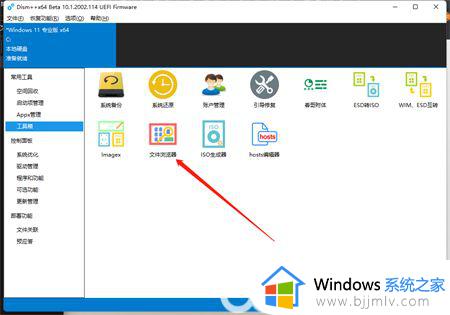win10连不上苹果手机热点怎么办 win10电脑连不上苹果手机热点如何解决
当电脑无法连接宽带或者无线网络没有网络的时候,如果要着急上网的话,可以通过开启手机热点来让电脑进行连接,但是最近有部分用户却遇到了连不上苹果手机热点的情况,很多人不知道该怎么办,大家也不用担心,本文这就给大家详细介绍一下win10电脑连不上苹果手机热点的详细解决方法。
方法如下:
1、首先在Win10笔记本无线图标上右键,在弹出的右键菜单中。点击进入“打开网络和共享中心”。
2、打开网络共享中心后,再点击左侧的“更改适配器设置”。之后会进入网络连接设置界面,然后找到“WLAN无线网络”。然后在其图标上鼠标右键,在弹出的菜单中,点击“诊断”。
3、之后就会看到诊断结果提示“此计算机上没有运行Windows无线服务”,这里点击“尝试以管理员身份进行这些修复”操作。
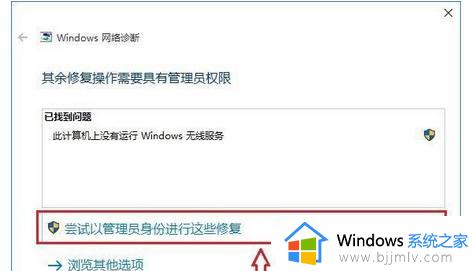
4、这个时候最好重新启动下电脑。如果不出意外,成功启动Windows无线服务后。无线图标上的红叉就会消失,此时点击无线网络图标,就可以成功搜索与连接Wifi无线网络了。
以上给大家介绍的就是win10连不上苹果手机热点的详细解决方法,有遇到一样情况的用户们可以参考上面的方法步骤来进行解决吧。